Windows 10 ISO'er downloadet fra Microsofts websted eller ved hjælp af Media Creation Tool er multi-indeks ISO'er, der indeholder flere Windows-udgaver. Når du kører en ren installation ved hjælp af Windows 10-dvd'en eller USB-installationsdisken, beder installationsproceduren brugeren om at vælge en Windows 10-udgave fra listen.
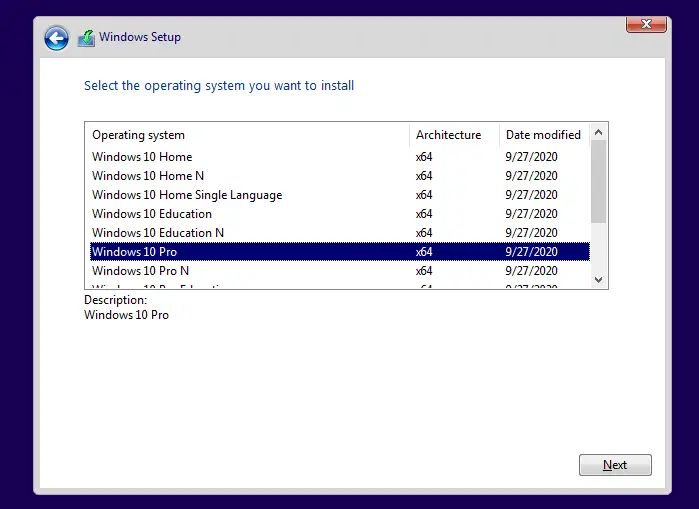
I nogle konfigurationer giver Windows 10-opsætningen dig dog ikke mulighed for at vælge den udgave (f.eks. Professional, Professional N, Education osv.), du vil installere. I stedet er den standard til Windows 10 Home Edition eller den udgave, der blev leveret med din computer.
Lad os antage, at din Dell, HP eller enhver anden OEM-mærket computer, for den sags skyld, var forudinstalleret med Windows 10 Home Edition. Efter nogen tid kan du købe en detaillicens til Windows 10 Professional Edition. Når du forsøger at installere Windows 10 Pro ved hjælp af Microsofts multiple-edition opsætningsdisk, opsætningen er som standard Windows 10 Home Edition uden selv at vise listen over udgaver, som brugeren kan vælge.
Bemærk: Hvis du kører en opgradering på stedet (reparationsinstallation) fra Windows, er det meningen, at listen over Windows 10-udgaverne nu skal vises under opsætningen. Listen over udgaver bør kun vises, når du starter fra installationsdisken for at udføre en ren installation. Ligeledes, hvis du har en enkelt-udgave Windows 10 ISO/DVD/USB installationsdisk, vil Windows Setup automatisk vælge den udgave.
Du undrer dig måske over, hvordan du får Windows 10-installationsmediet til at give dig mulighed for at vælge andre udgaver end fabriksstandarden under en ren installation.
årsag
Dette problem opstår, fordi Windows 10-installationsmodulet læser produktnøglen, der er indlejret i BIOS/UEFI-firmwaren på din OEM-mærkede computer. Og så begynder den at installere Windows 10 Edition, der svarer til den UEFI-firmwareindlejrede produktnøgle.
Windows Setup vælger den forudinstallerede udgave på OEM-systemer
Vi har vist dig, hvordan du henter produktnøglen, der er indlejret i UEFI-firmwaren, i artiklen Sådan får du vist Windows 10-produktnøglen. Bruger wmic path softwarelicensingservice /get kommandolinje, kan du kende produktnøglen og udgaven af Windows forudinstalleret (felter navngivet OA3xOriginalProductKey og OA3xOriginalProductKeyDescription) på computeren - som i mit tilfælde var Windows 10 Home Single Language Edition.
OA3 refererer til OEM Activation 3.0, en metode, hvormed en OEM kan forberede en computer til Windows 8, Windows 8.1 eller Windows 10 slutbrugeraktivering og valideringsprocessen.
På min Dell Vostro 3470-serie computer kørte jeg Windows 10-opsætningen (USB opsætningsdisk oprettet ved hjælp af MCT) ved at starte fra USB-disken. Opsætningen tilbød ikke en liste over udgaver, som jeg kunne vælge imellem, og den begyndte som standard at installere Windows 10 Home Single Language Edition.
[Ret] Windows 10-opsætning viser ikke listen over tilgængelige udgaver
Følg nedenstående trin for at få listen over tilgængelige Windows 10-udgaver under Windows-installationen.
- Åbn Notesblok og indsæt følgende linjer i den.
[Kanal] Detailhandel
- Gem filen som "
ei.cfg”. Sørg for at bruge dobbelte anførselstegn, når du gemmer filen, for at undgå dobbeltudvidelse - f.eks.ei.cfg.txt, hvilket er forkert. Dette er en afgørende skridt. - Flyt filen
ei.cfgtilKildermappe på din Windows 10 USB-installationsdisk. - Start nu computeren fra USB-installationsdisken. Du bør se Operativsystem-udgaverne denne gang.
Vigtig note: Hvis du stadig ikke kan se listen over OS-udgaver under Windows-installationen, skal du omdøbe filen
PID.txt hvis det er til stede i Kilder folder. Det er en anden opsætningskonfigurationsfil med et andet formål, men med en let overlappende funktion. Mere information om denne fil er tilgængelig i næste afsnit.
Yderligere Information
Udgavekonfigurationsfilen (EI.cfg) og produkt-id-filen (PID.txt) er valgfri konfiguration filer, som du kan bruge til at angive Windows-produktnøglen og Windows-udgaven under Windows installation. Du kan bruge disse filer til at automatisere produktnøgleindtastningssiden i Windows Setup. Bruger ei.cfg eller PID.txt fil, kan du tvinge Windows Setup til at installere en bestemt udgave automatisk.
Når du installerer Windows, bruger setup.exe følgende prioritetslogik til produktnøgler:
- Svarfil (uovervåget fil, EI.cfg eller PID.txt)
- OA 3.0 produktnøgle i BIOS/UEFI-firmwaren.
- Produktnøgle indtastet manuelt af brugeren.
For mere information om disse to filer, se Microsoft-artiklen Windows Setup Edition-konfigurations- og produkt-id-filer (EI.cfg og PID.txt)
Mulighed 1: Tving installation af en bestemt Windows-udgave ved hjælp af filen ei.cfg
Hvis du vil have Windows Setup til at installere Windows 10 Professional som standard (uden at vise dig listen), skal du ændre ei.cfg indhold som følger:
[Udgave-id] Professionel. [Kanal] Detailhandel
Som sagt tidligere, skal denne fil være i Kilder mappen på din installationsdisk.
Mulighed 2: Tving installation af en bestemt Windows-udgave ved hjælp af PID.txt-filen
Lave en PID.txt fil i mappen Kilder på din USB-installationsdisk. PID.txt-filen indeholder produktnøglen til den udgave af Windows, som du installerer. PID.txt-filen har følgende format:
[PID] Værdi=XXXXX-XXXXX-XXXXX-XXXXX-XXXXX
(hvor XXXXX-XXXXX-XXXXX-XXXXX-XXXXX er produktnøglen).
Du kan få listen over generiske Windows 10-produktnøgler fra denne artikel. Generiske nøgler bruges kun til installations- og evalueringsformål. Du kan ikke bruge dem til at aktivere Windows. I modsætning hertil UEFI-indlejrede produktnøgler er de rigtige produktnøgler der bruges til aktivering.
I den PID.txt fil, Windows 10 S og Windows 10 Enterprise Edition-nøgler virker ikke, fordi de ikke er inkluderet i installationen. WIM eller Installer. ESD-billede af den officielle Windows 10 ISO downloadet ved hjælp af Media Creation Tool.
Forsøg på at bruge Enterprise Edition-produktnøglen i PID.txt vil forårsage følgende fejl under opsætningen:
Den indtastede produktnøgle matcher ikke nogen af de Windows-billeder, der er tilgængelige til installation. Indtast en anden produktnøgle.
Tip: Du kan tvinge Media Creation Tool til download Windows 10 Enterprise Udgave ved hjælp af kommandolinjekontakterne.
For at tvinge Windows Setup til at installere Windows 10 Professional Edition, ændre PID.txt indhold som følger:
[PID] Værdi=VK7JG-NPHTM-C97JM-9MPGT-3V66T
Når du kører Windows 10-opsætningen nu, vælger den automatisk den relevante udgave, der matcher den produktnøgle, du har angivet i PID.txt.
Hvis du vil installere Windows 10 uddannelse, brug følgende linjer:
[PID] Værdi=YNMGQ-8RYV3-4PGQ3-C8XTP-7CFBY
Begge muligheder ovenfor fungerede perfekt, da jeg testede dem.
Jeg håber, du var i stand til at installere Windows 10 Professional Edition eller en hvilken som helst udgave efter eget valg, ved at bruge multi-image Windows 10 ISO/DVD eller USB-installationsdisken.
En lille anmodning: Hvis du kunne lide dette opslag, så del venligst dette?
En "lille" andel fra dig ville virkelig hjælpe meget med væksten af denne blog. Nogle gode forslag:- Fastgør det!
- Del det på din yndlingsblog + Facebook, Reddit
- Tweet det!